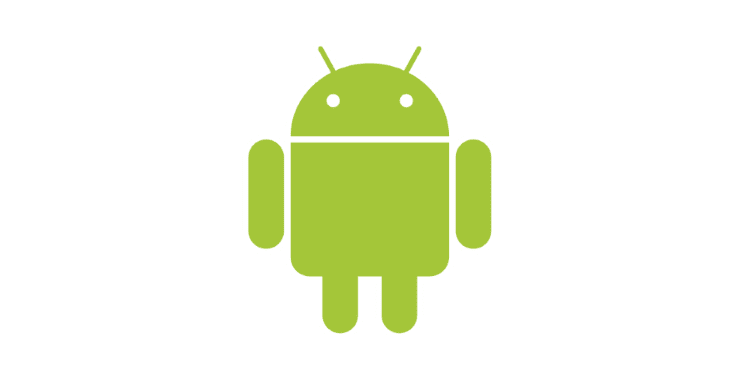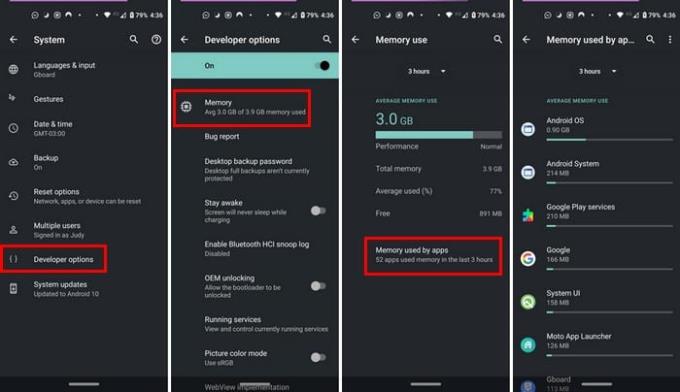Thiết bị Android của bạn có đang sử dụng nhiều RAM hơn trước đây không? Thủ phạm có thể là ứng dụng bạn vừa cài đặt. Vì không có ứng dụng nào là hoàn hảo nên ứng dụng bạn đã thêm có thể khiến thiết bị Android của bạn hoạt động khó khăn hơn bình thường.
Vấn đề với các ứng dụng ngốn quá nhiều RAM là nó có thể khiến thiết bị của bạn hoạt động với tốc độ chậm hơn. Nếu ứng dụng không làm chậm thiết bị của bạn quá nhiều, bạn có thể quyết định giữ lại ứng dụng đó, nhưng nếu bạn muốn xem ứng dụng nào đang ngốn quá nhiều RAM để gỡ cài đặt chúng, thì đây là cách tìm chúng.
Cách kiểm tra mức sử dụng RAM chỉ dành cho người dùng Samsung Galaxy
Để xem những ứng dụng nào bạn có thể cần gỡ cài đặt, người dùng Samsung Galaxy có thể sử dụng một tính năng được gọi là Chăm sóc thiết bị. Để truy cập nó, hãy truy cập:
- Cài đặt
- Chăm sóc thiết bị
- Kỉ niệm
Hãy xem danh sách ứng dụng và xem có ứng dụng nào bạn không cần nữa không. Bây giờ sẽ là thời điểm tốt để loại bỏ các ứng dụng mà bạn không cần nữa hoặc đã lâu không sử dụng.
Cách xem mức sử dụng bộ nhớ bằng tùy chọn nhà phát triển của Android
Nếu bạn đã bật Tùy chọn nhà phát triển trên thiết bị Android của mình, bạn có thể xem mức sử dụng bộ nhớ của thiết bị bằng cách đi tới:
- Cài đặt
- Hệ thống
- Tùy chọn nhà phát triển
- Kỉ niệm
- Bộ nhớ được sử dụng bởi các ứng dụng
Khi bạn ở trong tùy chọn cuối cùng này, bạn có thể xem mỗi ứng dụng đang sử dụng bao nhiêu RAM. Ở trên cùng, bạn sẽ thấy menu thả xuống sẽ được đặt thành ba giờ theo mặc định. Nhấn vào menu này để xem các ứng dụng đã sử dụng bao nhiêu RAM trong 3 giờ qua, 6 giờ, 12 giờ và 24 giờ qua.
Nếu bạn chưa bật tùy chọn Nhà phát triển , bạn có thể bật tùy chọn này sau một vài bước. Trên Android 10, bạn có thể bật tính năng này bằng cách đi tới Cài đặt> Giới thiệu về điện thoại> Nhấn vào tùy chọn Số bản dựng nhiều lần cho đến khi bạn thấy thông báo cho biết bạn hiện là nhà phát triển.
Sau khi bạn nhấn xong, hãy quay lại cài đặt và Tùy chọn nhà phát triển bây giờ sẽ có trong danh sách.
Cách kiểm tra mức sử dụng bộ nhớ trong Android 10 bằng các dịch vụ đang chạy
Để truy cập Dịch vụ đang chạy, bạn cần bật Tùy chọn nhà phát triển. Nếu bạn chưa bật tính năng này, hãy kiểm tra phần ở trên để biết hướng dẫn về cách bật tính năng này.
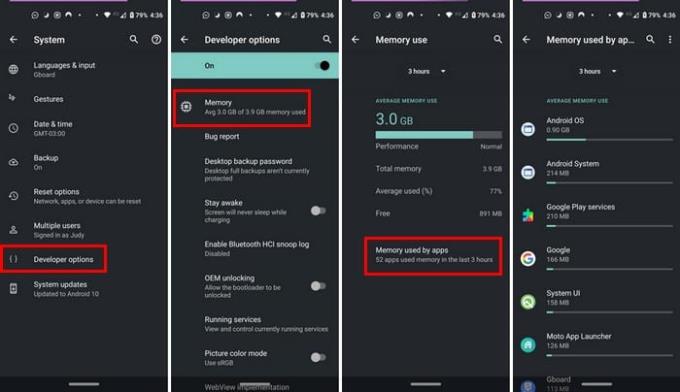
Để truy cập Dịch vụ đang chạy, hãy truy cập:
- Cài đặt
- Tùy chọn nhà phát triển
- Dịch vụ đang chạy
Bạn sẽ thấy danh sách tất cả các dịch vụ đang hoạt động trên thiết bị Android của mình. Nếu bạn nhìn thấy một con số ở bên cạnh từ Dịch vụ, đó là các thành phần của ứng dụng sẽ thực hiện các tác vụ mà bạn thậm chí có thể không biết.
Nhấn vào một ứng dụng mà bạn cho rằng đang gây ra sự cố cho bạn hoặc đang sử dụng quá nhiều bộ nhớ và dừng ứng dụng đó hoặc báo cáo. Điều tốt nhất bạn có thể làm khi thấy một ứng dụng đang sử dụng quá nhiều RAM là gỡ cài đặt nó. Nếu bạn dừng nó, nó sẽ chỉ khởi động lại.
Sự kết luận
Đôi khi, bạn có quá nhiều ứng dụng trên thiết bị của mình đến nỗi bạn có thể dễ dàng quên mất dung lượng RAM được cho là bao nhiêu. Bằng cách kiểm tra lượng RAM mà mỗi ứng dụng đang sử dụng sẽ giúp bạn biết ứng dụng nào đang hoạt động sai.